Correção: não foi possível encontrar o Git no PATH no computador Windows
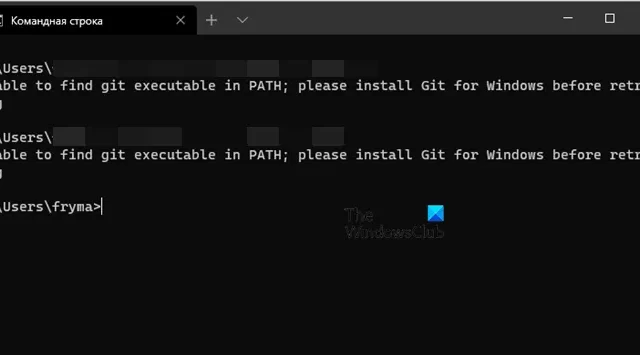
Não podemos executar comandos relacionados ao Git como no prompt de comando em um computador Windows, pois o interpretador de linha de comando não consegue encontrar o caminho correto. Ao tentar executar um comando ‘Git’, a mensagem de erro diz que o Git não é reconhecido como um comando interno ou externo, enquanto ao tentar executar um comando que usa o Git implicitamente, recebemos a seguinte mensagem de erro.
Não foi possível encontrar o executável em PATH; instale o Git para Windows antes de tentar novamente
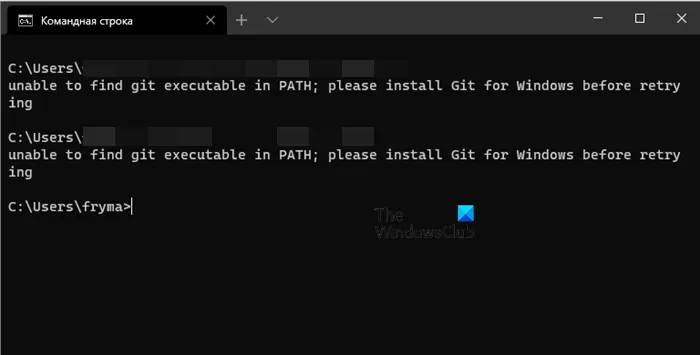
Nesta postagem, veremos o que você pode fazer se enfrentar esse problema.
Não foi possível encontrar o Git no PATH no Windows 11/10
Se você receber a mensagem de erro Não foi possível encontrar o Git no PATH no Windows, siga as soluções mencionadas abaixo.
- Reinicie seu computador
- Instale ou reinstale o Git no seu computador
- Adicione manualmente o Git ao PATH
Vamos falar sobre eles em detalhes.
1] Reinicie o seu computador
Para que uma mudança entre em ação, às vezes seu sistema precisa ser reinicializado. Como o caminho do Git deve ser adicionado à lista de variáveis ambientais, há uma grande probabilidade de que ele precise ser reiniciado. Portanto, vá em frente e reinicie o computador. Feito isso, execute novamente o comando e verifique se o problema foi resolvido. Desta vez, certifique-se de abrir o Prompt de Comando como administrador, pois privilégios extras ajudam.
2] Instale ou reinstale o Git no seu computador

Como você já deve saber, para executar o comando Git, é necessário instalá-lo em seu computador. Se você não fizer isso, o Windows não terá ideia do que é esse novo comando. No entanto, mesmo que você já tenha instalado o Git, provavelmente selecionou uma opção incorreta devido à qual seu caminho não foi adicionado. É por isso que vamos executar o instalador novamente e ver se funciona. Siga as etapas mencionadas abaixo para fazer o mesmo.
- Se já tiver o Git instalado em seu sistema, primeiro você precisa desinstalar o programa . Mas se esta é a primeira vez que você instala o Git, vá para a próxima etapa.
- Navegue até gitforwindows.org para baixar uma nova cópia do Git para Windows .
- Execute o arquivo Git para Windows baixado e siga o assistente de instalação. Quando solicitado a ajustar seu ambiente PATH, selecione Git na linha de comando e software de terceiros e clique em Avançar.
- Por fim, reinicie o computador e verifique se o problema persiste.
Esperançosamente, isso resolverá seu problema.
3] Adicione manualmente o Git ao PATH
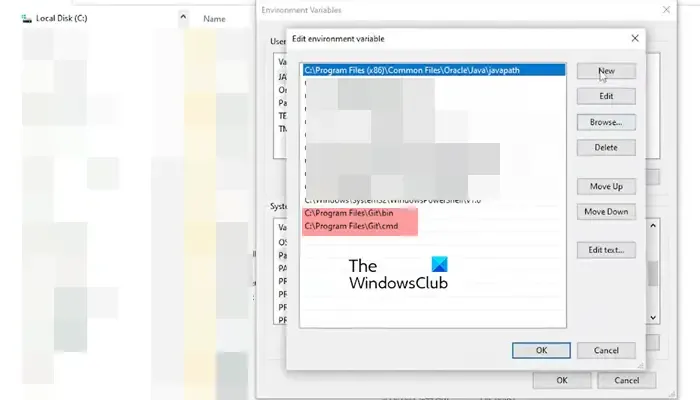
Se a reinstalação do Git não funcionar, precisamos adicionar o PATH manualmente, pois por algum motivo ele não está sendo atualizado. Para fazer o mesmo, inicie o File Explorer, vá até o local onde o Git está instalado e abra a pasta cmd. Copie o caminho e cole-o em algum lugar acessível. Agora volte para a pasta Git, abra o bin e copie o caminho. Se você instalou o Git no local padrão, os dois caminhos seriam:
C:\Arquivos de Programas\Git\bin
C:\Arquivos de Programas\Git\cmd
Agora pressione Win + S, digite “Variáveis de Ambiente” e abra Editar as variáveis de ambiente do sistema. Na seção Inicialização e recuperação, clique em Variável de ambiente. Em Variáveis do Sistema, procure Caminho, selecione-o e clique em Editar. Agora clique em Novo e adicione os dois caminhos que pedimos para você copiar anteriormente.
Por fim, reinicie o computador e verifique se o problema foi resolvido. Caso você ainda não consiga acessar o Flutter, adicione C:\src\flutter\bin ao PATH e reinicie o sistema novamente.
Esperamos que você consiga resolver o problema usando as soluções mencionadas nesta postagem.
Como instalar o Git no caminho do Windows?
Ao instalar o Git, você terá a opção de ajustar as variáveis PATH. É necessário selecionar Git na linha de comando e software de terceiros. Se o Git ainda não tiver sido adicionado ao caminho, você poderá fazer isso manualmente seguindo a terceira solução mencionada anteriormente.
Como encontro o caminho do git?
Se não tiver certeza de onde o Git está instalado em seu computador, você pode descobrir abrindo a linha de comando. Isso pode ser feito procurando por “cmd” no menu Iniciar. Depois de abrir a linha de comando, digite “where git” e pressione Enter. O caminho para o Git deve ser mais ou menos assim: “C:/Program Files (x86)/Git/bin/git.exe” .



Deixe um comentário